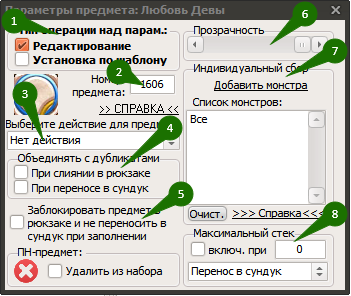Доброго времени суток.
В виду многочисленных вопросов, публикую небольшую инструкцию по настройке работы с предметами в программе Помощник.Ultra.
Обработка предметов (дропа) возможна как по цвету фона (на данный момент настройка находится на вкладке Предметы - Лотерея/Другое), так и назначением индивидуальных параметров на каждый отдельный предмет. На этой возможности остановлюсь подробнее.
Параметры.
Изменение параметров предмета осуществляется путем вызова окна редактирования, как правило одиночным кликом на изображение предмета.
Пояснение по номерам:
1. Изменение параметров возможно в двух режимах.
Редактирование - изменение соответствующей опции у выделенного (одного или нескольких) в этот момент предмета. Для выделения нескольких предметов одновременно нужно отметить их "галочками" (где доступно) либо выполнить на них одиночные клики удерживая нажатой на клавиатуре клавишу Ctrl. Удобно когда требуется отредактировать один или малое количество параметров.
Установка по шаблону - позволяет сформировать определенный набор из всех доступных опций и применить его (кликом по изображению) к предмету. Удобно когда нужно применить однотипные изменения большого количества параметров к нескольким предметам.
2. Условный номер предмета.
Возможно начать редактирование параметров предмета просто введя его номер в этом поле.
3. Выполняемое действие.
Действие, которое будет выполнено для обработки данного предмета. Возможно указание на выбор пунктов согласно надписи (Собирать, Разбирать и проч.) так и согласно порядкового номера сверху вниз (Меню1, Меню2... в этом случае действие зависит от конкретного содержимого меню).
4. Блок опций на объединение с дубликатами.
Объединение с дубликатами возможно как в рюкзаке (либо по полному заполнению, либо после каждого боя), так и перед переносом в сундук (происходит при переполнении рюкзака). В последнем случае происходит вызов меню Объединить все, что вызывает дополнение данного предмета до максимального стека.
5. Блокировка от переноса.
Некоторые предметы нежелательно переносить в сундук при заполнении рюкзака (например питомцы). Для этих случаев предназначена данная опция.
6. Эта опция относится не к предмету, а к самому окну редактирования. В случае, когда курсор мыши находится не над окном, оно может изменять свою прозрачность.
7. Индивидуальный сбор.
В виду того, что предметы определяются только по внешнему виду, в части случаев возникает необходимость обрабатывать (наприм. Собирать) предмет, только если он находится в дропе определенного монстра (монстров), и игнорировать у других.
8. Возможна реакция при достижении определенного значения в стеке предметов, которые находятся в рюкзаке. Значение 0 в данной опции означает, что действие будет применено к любым предметам, даже не имеющим возможности объединения или цифры количества. Доступно несколько вариантов действий при срабатывании данного условия.
Для организации взаимодействия с параметрами предметов в программе существует локальная база, а так же пользовательский набор (далее ПН). Размещение на нескольких подвкладках раздела Предметы.
База и группы предметов.
Основная вкладка базы - База (дерево). На которой в виде древовидного списка по категориям расположены предметы. Доступ к параметрам здесь возможен по клику на изображения конечных (не имеющих ветвлений) узлов.
Для более удобного взаимодействия введена возможность объединения предметов базы в группы (вкладка Группы). Доступен как набор фиксированных (неизменяемых) групп, таких как Эликсиры, Свитки призыва и дропа некоторых монстров. Однако возможно создание, редактирование, сохранение в отдельные файлы и загрузка из них пользовательских групп.
Рассмотрим пример создания такой группы.
(1) - Создание новой группы.
(2) - Новая группа выделяется по умолчанию, однако возможно выделить любую другую одиночным кликом по названию.
В правой части будут отображено содержимое и название группы.
(3) - Изменение названия группы на любое удобное (смысловое).
(4) - Отображение содержимого группы. Для новой оно соответственно пока отсутствует.
(5) - Открытие окна редактирования содержимого группы. Так же это действие можно выполнить двойным кликом на названии в левом списке.
(1) - После открытия окна редактирования переключиться на вкладку База (дерево).
(2) - Добавление предметов возможно как перетаскиванием в окно редактирования конечных узлов дерева (опция 2 отключена), так и одиночными кликами по ним (включена)
(3) - Добавим часть предметов олимпийского ивента.
Была отмечена опция и произведены 3 клика по предметам.
Удаление отдельных предметов из группы можно осуществить двойным кликом на изображении в окне редактирования содержимого группы, либо "вытаскиванием" изображения за пределы окна. Удаление всех предметов по нажатию кнопки Удалить все в окне редактирования, либо иконки в панели инструментов (Настройки - Предметы - Группы).
Закрываем окно редактирования.
Предметы добавлены и отображаются в содержимом группы. Если выбор нескольких предметов не требуется, то можно отключить отображение переключателей вида "чекбокс" ("галочки"). Это позволит отображать изображения более компактно.
Саму группу можно перемещать в списке относительно других.
Пользовательский набор предметов.
Для работы с предметами отсутствующими в базе предназначен пользовательский набор (ПН). Основная функция добавления предметов в набор - указание в игре.
Для этого следует "схватить" (навести курсор и нажать кнопку мыши) прицел (1). Курсор изменит форму на перекрестие. Переместить его на изображение предмета в игре (именно игровое отображение, другие источники не подходят) и отпустить кнопку мыши. Указывать можно несколько изображений подряд, все они будут отображены в мультибуфере (2). Текущий предмет для добавления выделен в мультибуфере и отображается в левой части. Завершающим действием является указание ячейки (3), куда следует определить предмет. В данном случае ячейка №7 (исключительно для примера).
Добавление предметов возможно так же и из базы (хотя по сути лучше использовать группы).
Все текущие выделенные предметы в базе так же отображаются в мультибуфере.
Если после выделения предмета (предметов) в базе, переключиться на вкладку ПН, то возможно их добавить туда описанным выше порядком.
Все лучше и лучше.
В виду многочисленных вопросов, публикую небольшую инструкцию по настройке работы с предметами в программе Помощник.Ultra.
Обработка предметов (дропа) возможна как по цвету фона (на данный момент настройка находится на вкладке Предметы - Лотерея/Другое), так и назначением индивидуальных параметров на каждый отдельный предмет. На этой возможности остановлюсь подробнее.
Параметры.
Изменение параметров предмета осуществляется путем вызова окна редактирования, как правило одиночным кликом на изображение предмета.
Пояснение по номерам:
1. Изменение параметров возможно в двух режимах.
Редактирование - изменение соответствующей опции у выделенного (одного или нескольких) в этот момент предмета. Для выделения нескольких предметов одновременно нужно отметить их "галочками" (где доступно) либо выполнить на них одиночные клики удерживая нажатой на клавиатуре клавишу Ctrl. Удобно когда требуется отредактировать один или малое количество параметров.
Установка по шаблону - позволяет сформировать определенный набор из всех доступных опций и применить его (кликом по изображению) к предмету. Удобно когда нужно применить однотипные изменения большого количества параметров к нескольким предметам.
2. Условный номер предмета.
Возможно начать редактирование параметров предмета просто введя его номер в этом поле.
3. Выполняемое действие.
Действие, которое будет выполнено для обработки данного предмета. Возможно указание на выбор пунктов согласно надписи (Собирать, Разбирать и проч.) так и согласно порядкового номера сверху вниз (Меню1, Меню2... в этом случае действие зависит от конкретного содержимого меню).
4. Блок опций на объединение с дубликатами.
Объединение с дубликатами возможно как в рюкзаке (либо по полному заполнению, либо после каждого боя), так и перед переносом в сундук (происходит при переполнении рюкзака). В последнем случае происходит вызов меню Объединить все, что вызывает дополнение данного предмета до максимального стека.
5. Блокировка от переноса.
Некоторые предметы нежелательно переносить в сундук при заполнении рюкзака (например питомцы). Для этих случаев предназначена данная опция.
6. Эта опция относится не к предмету, а к самому окну редактирования. В случае, когда курсор мыши находится не над окном, оно может изменять свою прозрачность.
7. Индивидуальный сбор.
В виду того, что предметы определяются только по внешнему виду, в части случаев возникает необходимость обрабатывать (наприм. Собирать) предмет, только если он находится в дропе определенного монстра (монстров), и игнорировать у других.
8. Возможна реакция при достижении определенного значения в стеке предметов, которые находятся в рюкзаке. Значение 0 в данной опции означает, что действие будет применено к любым предметам, даже не имеющим возможности объединения или цифры количества. Доступно несколько вариантов действий при срабатывании данного условия.
Для организации взаимодействия с параметрами предметов в программе существует локальная база, а так же пользовательский набор (далее ПН). Размещение на нескольких подвкладках раздела Предметы.
База и группы предметов.
Основная вкладка базы - База (дерево). На которой в виде древовидного списка по категориям расположены предметы. Доступ к параметрам здесь возможен по клику на изображения конечных (не имеющих ветвлений) узлов.
Для более удобного взаимодействия введена возможность объединения предметов базы в группы (вкладка Группы). Доступен как набор фиксированных (неизменяемых) групп, таких как Эликсиры, Свитки призыва и дропа некоторых монстров. Однако возможно создание, редактирование, сохранение в отдельные файлы и загрузка из них пользовательских групп.
Рассмотрим пример создания такой группы.
(1) - Создание новой группы.
(2) - Новая группа выделяется по умолчанию, однако возможно выделить любую другую одиночным кликом по названию.
В правой части будут отображено содержимое и название группы.
(3) - Изменение названия группы на любое удобное (смысловое).
(4) - Отображение содержимого группы. Для новой оно соответственно пока отсутствует.
(5) - Открытие окна редактирования содержимого группы. Так же это действие можно выполнить двойным кликом на названии в левом списке.
(1) - После открытия окна редактирования переключиться на вкладку База (дерево).
(2) - Добавление предметов возможно как перетаскиванием в окно редактирования конечных узлов дерева (опция 2 отключена), так и одиночными кликами по ним (включена)
(3) - Добавим часть предметов олимпийского ивента.
Была отмечена опция и произведены 3 клика по предметам.
Удаление отдельных предметов из группы можно осуществить двойным кликом на изображении в окне редактирования содержимого группы, либо "вытаскиванием" изображения за пределы окна. Удаление всех предметов по нажатию кнопки Удалить все в окне редактирования, либо иконки в панели инструментов (Настройки - Предметы - Группы).
Закрываем окно редактирования.
Предметы добавлены и отображаются в содержимом группы. Если выбор нескольких предметов не требуется, то можно отключить отображение переключателей вида "чекбокс" ("галочки"). Это позволит отображать изображения более компактно.
Саму группу можно перемещать в списке относительно других.
Пользовательский набор предметов.
Для работы с предметами отсутствующими в базе предназначен пользовательский набор (ПН). Основная функция добавления предметов в набор - указание в игре.
Для этого следует "схватить" (навести курсор и нажать кнопку мыши) прицел (1). Курсор изменит форму на перекрестие. Переместить его на изображение предмета в игре (именно игровое отображение, другие источники не подходят) и отпустить кнопку мыши. Указывать можно несколько изображений подряд, все они будут отображены в мультибуфере (2). Текущий предмет для добавления выделен в мультибуфере и отображается в левой части. Завершающим действием является указание ячейки (3), куда следует определить предмет. В данном случае ячейка №7 (исключительно для примера).
Добавление предметов возможно так же и из базы (хотя по сути лучше использовать группы).
Все текущие выделенные предметы в базе так же отображаются в мультибуфере.
Если после выделения предмета (предметов) в базе, переключиться на вкладку ПН, то возможно их добавить туда описанным выше порядком.
Все лучше и лучше.